192.168.100.1 - Wejście do routera Huawei, ustawianie wi -fi, konto osobiste nie otwiera się

- 4475
- 1374
- Klara Kopeć
192.168.100.1 - Wejście do routera Huawei, ustawianie wi -fi, konto osobiste nie otwiera się
192.168.100.1 - Adres IP, który jest zainstalowany jako adres fabryczny do wprowadzenia niektórych modeli routerów, modemów i terminali optycznych z Huawei. Są to kilka popularnych modeli (na przykład Huawei Echolife HG8245H, HG8326R, HG8310M), które tacy dostawcy Internetu, jak Rostelecom, Beltelecom, Byfly (Promsvyaz), są instalowane przez Kazakhtelecom, podczas łączenia Internetu za pomocą GPON lub ADSL Technology. O 192.168.100.1 Możesz otworzyć osobiste konto modemu do ustawiania Wi-Fi, zmiany hasła i innych parametrów. Pod tym adresem możesz przejść tylko na stronę z ustawieniami modemu, a nie do osobistego konta dostawcy Internetu Rostelecom i innych.
Notatka: Ponieważ te modemy i terminale GPON prawie zawsze instalują i konfigurują przedstawicieli dostawcy Internetu, mogą wystąpić problemy z dostępem do ustawień. Często, na przykład, w procesie ustawień, modem login/hasło jest zmieniane, a podczas próby przejścia do ustawień, nazwa fabryczna użytkownika i hasło po prostu nie pasuje. Jeśli masz problemy z połączeniem internetowym, polecam najpierw zadzwonić w celu wsparcia dostawcy Internetu. Być może mają pewne problemy na linii.
Fabryczny adres IP powinien być wskazany na naklejce, która znajduje się na obudowie modemu lub terminali optycznej Huawei. Zwykle istnieje fabryczna nazwa użytkownika i hasło dla dostępu do ustawień (nazwa użytkownika i hasło). Ponadto na naklejce można zobaczyć fabrykę SSID (sieć Wi-Fi) i klucz WLAN (hasło do łączenia się z Wi-Fi). Ta nazwa i hasło są ustawione domyślnie (gdy router jest nowy, po zresetowaniu ustawień). Jeśli masz terminal modemu lub GPON z konsumpcji przemysłowej, Rostelecom lub innego dostawcy, to na adres IP, nazwa użytkownika i hasło najprawdopodobniej nie zostaną wskazane.
Jeśli masz terminal modemu lub GPON z konsumpcji przemysłowej, Rostelecom lub innego dostawcy, to na adres IP, nazwa użytkownika i hasło najprawdopodobniej nie zostaną wskazane. Ale nawet jeśli tak jest, aby wprowadzić ustawienia urządzenia, wszystko jest używane dokładnie do adresu IP 192.168.100.1.
Ale nawet jeśli tak jest, aby wprowadzić ustawienia urządzenia, wszystko jest używane dokładnie do adresu IP 192.168.100.1.
Jak otworzyć konto osobiste modemu Huawei o 192.168.100.1?
- Twoje urządzenie (komputer, laptop, smartfon), z którego wejdziemy do interfejsu internetowego, musi być podłączone do modemu/terminala. Możesz podłączyć sieć Wi-Fi lub za pomocą kabla sieciowego. Coś takiego:
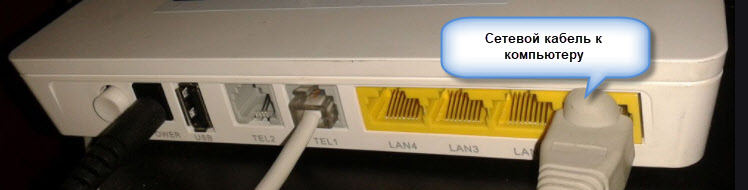
- Na urządzeniu musisz wyłączyć przeglądarkę, wpisać (lub skopiować) adres w wierszu adresu http: // 192.168.100.1 i kliknij go (naciskając klawisz Enter). Jeśli adres jest prawidłowy i jesteś podłączony do terminalu, otworzy się okno autoryzacji.
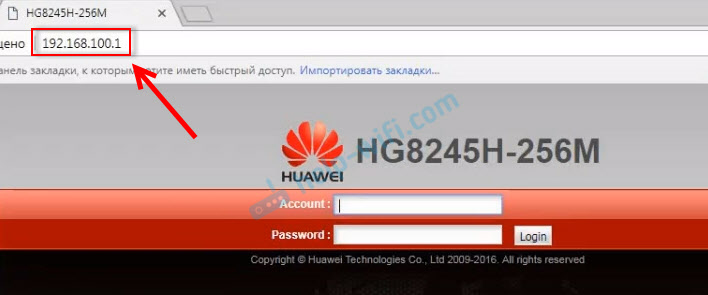
- W tym oknie musisz wprowadzić nazwę użytkownika (nazwa użytkownika lub konto) i hasło (hasło). Być może w router Huawei Informacje ta są wskazane na naklejce (pokazane na zdjęciu powyżej). Domyślnie są to zwykle następujące dane: Nazwa użytkownika (konto) - root, A Hasło - admin. Tylko to są dane fabryczne, można je zmienić w ustawieniach routera. Na przykład master podczas instalowania i konfigurowania terminalu optycznego.
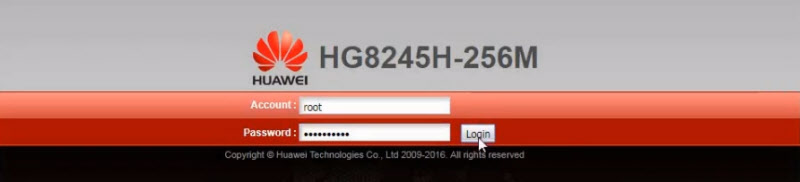 Jeśli modem od dostawcy RosteLecom, najprawdopodobniej login jest używany Telecomadmin, I hasło Admintelecom. Pamiętaj, aby spróbować. Jeśli wszystko jest w porządku, należy otworzyć osobisty konto modemu lub terminala Huawei. Możesz skonfigurować Wi-Fi (WLAN) i t. D.
Jeśli modem od dostawcy RosteLecom, najprawdopodobniej login jest używany Telecomadmin, I hasło Admintelecom. Pamiętaj, aby spróbować. Jeśli wszystko jest w porządku, należy otworzyć osobisty konto modemu lub terminala Huawei. Możesz skonfigurować Wi-Fi (WLAN) i t. D.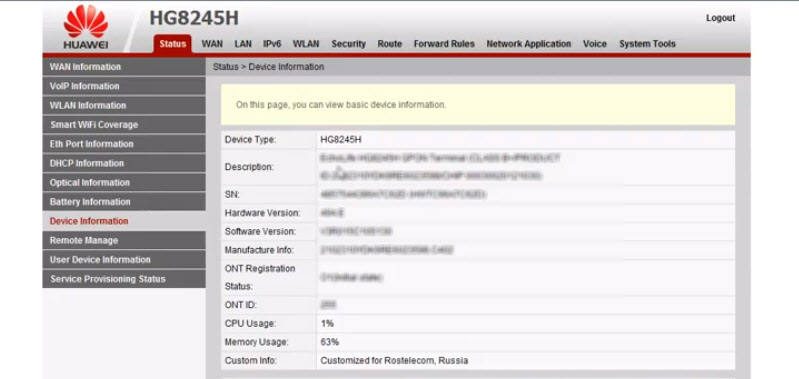
- Jeśli logowanie/hasło nie pasuje lub nie znałeś ich ani nie zapomniałeś, zobacz moje instrukcje dalej.
Logowanie i hasło Huawei (root, admin, telekomadmin, admintelecom)
Wielu ma w 192 roku.168.100.1 okno na zewnątrz otwiera się, ale nie wprowadza ustawień, ponieważ standardowy login i hasło nie są odpowiednie.
Logowanie/hasło do autoryzacji w modemach i terminach Huawei HG8245H i innych podobnych modelach:
- Zaloguj sie - Źródło
- Hasło - Admin
Ale jeśli urządzenie dało ci dostawcę RosteLecom, Beltelecom itp. D., Następnie zainstalowany jest tam inny login/hasło. Często:
- Zaloguj sie - Telecomadmin
- Hasło - Admintelecom
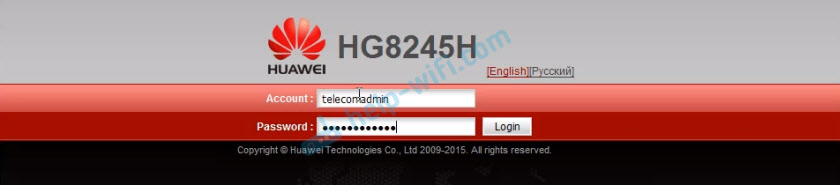
Jeśli te dane nie są odpowiednie, polecam wywołanie wsparcia mojego dostawcy Internetu i pytam, jakie dane użyć do wprowadzenia ustawień routera.
Lub inna opcja - zresetowanie ustawień terminali huai/terminalu.
Po zresetowaniu ustawień będziesz musiał ponownie dostosować router. Jeśli eksperci zrobili to podczas instalacji i nie jesteś pewien, czy możesz to skonfigurować, polecam najpierw omówić problem z obsługą dostawcy Internetu.Aby to zrobić, musisz znaleźć przycisk resetowania w obudowie urządzenia (zwykle jest on utopiony w obudowie), naciśnij przycisk i przytrzymaj go za pomocą minimum 10 sekund. Ustawienia routera zostaną zresetowane do fabryki. Po ponownym uruchomieniu routera spróbuj wejść do 192.168.100.1 i wprowadzić fabryczne logowanie/hasło.
Ustawienie Wi-Fi
Jeśli celem wprowadzania ustawień jest zmiana parametrów sieci Wi-Fi (najczęściej jest to nazwa sieci lub hasła), możesz to zrobić w sekcji Wi-Fi).
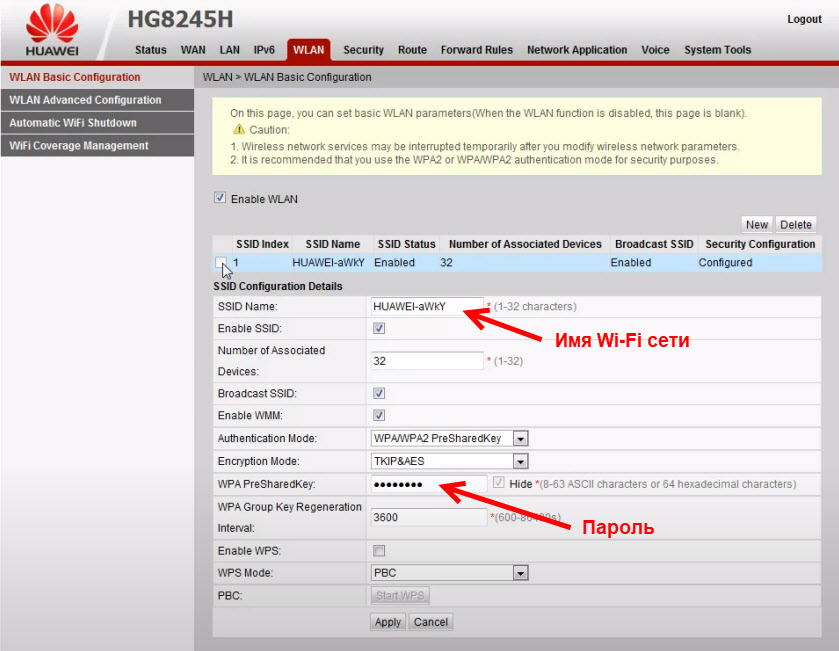
Tam możesz również zmienić rodzaj ochrony, szyfrowania lub wyłączyć sieć Wi-Fi. Aby uzyskać cieńszą konfigurację sieci Wi-Fi (kanał, szerokość kanału itp. D.) Przejdź w lewo do konfiguracji wlanej WLAN. Nie zapomnij zapisać ustawień, klikając przycisk „Zastosuj”. Najprawdopodobniej interfejs internetowy twojego terminalu GPON będzie w języku rosyjskim, łatwiej będzie go tam rozgryźć.
Nie otwiera 192.168.100.1, nie wprowadza ustawień Huawei
Zdarza się, że ustawienia modemu na 192.168.100.1 Nie otwieraj. Pojawia się błąd lub otwiera się strona strony.
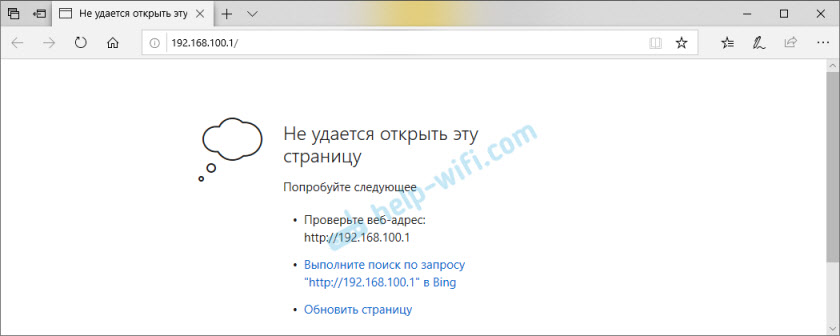
Przyczyny mogą być inne, spójrzmy na najpopularniejsze rozwiązania.
- Adres http: // 192.168.100.1 należy wprowadzić w pasku adresu przeglądarki. Nie w pasku wyszukiwania! Spróbuj przejść przez kolejną przeglądarkę. Możesz użyć standardowej Microsoft Edge w systemie Windows 10.
- Sprawdź połączenie z routerem (GPON) Huawei.
- Spróbuj wprowadzić inne urządzenie. Powinien być również podłączony do routera Huawei.
- Na wszelki wypadek spróbuj przejść do 192.168.0.1 lub 192.168.1.1.
- Jeśli przejdziesz z komputera, zresetuj ustawienia sieciowe i powtórz próbę.
- Zastosuj rozwiązania z tego artykułu: Nie wchodzi w ustawienia routera na 192.168.0.1 lub 192.168.1.1. Wszystkie zalecenia są odpowiednie bez problemów, gdy nie możesz przejść do 192.168.100.1.
- Weź ten problem do usługi wsparcia swojego dostawcy Internetu (Byfly, Rostelecom, Beltelecom i. D.).
Jeśli nie możesz rozwiązać swojego problemu lub są pewne problemy, napisz w komentarzach. Pamiętaj tylko, aby określić następujące informacje:
- Model modemu lub terminal GPON.
- Jaki jest Twój dostawca Internetu.
- Czym dokładnie jest problem (błąd) i na jakim etapie.
- Co chcesz zrobić, dlaczego zdecydowałeś się przejść do ustawień.
Wszystkiego najlepszego!
- « Xiaomi Mi Box S lub Mi TV Stick nie widzi Wi-Fi, nie łączy się, Internet nie działa, traci sieć, Wi-Fi spada
- Łączymy AirPods z iPhone'em, nie łącz się, jedno słuchawki nie działa »

